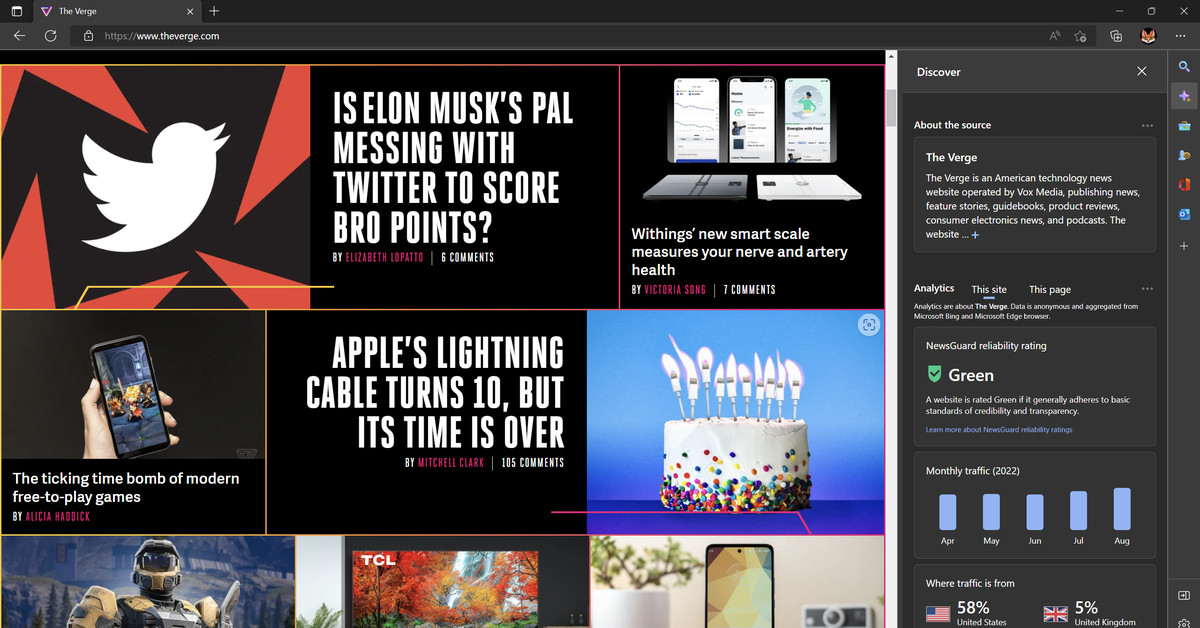マイクロソフトは Edgeブラウザに新しいサイドバーを追加 サイトに関する情報を表示したり、メールをチェックしたり、Microsoft Office にアクセスしたり、過度に長い投稿からレシピの重要な要素を取り除いたりするためのボタン (経由 Windows セントラル)。 この新機能は、2020 年に Edge に追加された「サイドバーで検索」機能に基づいているようですが、さらにマルチタスク機能が追加されています。
サイドバーには、Web を検索して記事をすばやく読むことができるペインや、電卓、辞書、インターネット速度テスト、単位変換などのさまざまなウィジェットを含むペインなど、小さいながらも便利なペインが含まれています。 一部のペインはより完全な機能を備えています。 たとえば、Outlook では、メールを読んだり送信したり、カレンダーを表示したりできます (もちろん、Microsoft アカウントにログインしている場合に限ります)。
残念ながら、Microsoft Office ペインはあまり役に立ちません。 Word、PowerPoint、Excel などのアプリだけでなく、最近使用したドキュメントへのクイック ショートカットも提供されますが、それらをクリックすると新しいタブで開くだけです。 これにより作業が少し速くなる人もいるかもしれませんが、個人的には、閲覧しているサイトの横に小さなスプレッドシートを開くことができるようになることを望んでいました. ゲームのサイドバーも同様で、Web ゲームへのショートカットにすぎません。
次に、「どのページにも文脈的に関連する情報」を追加することを約束する「Discover」サイドバー ペインがあります。 私のテストでは、ニュース サイトの信頼性と正確性をランク付けし、ユーザーがどの国からアクセスしたかに関する情報を表示するニュース サイトに関する情報を含めることができます。 また、それらのサイトの特定の記事や、あなたが読んでいる他のものについて、通常はウィキペディアからの情報を追加するのに最善を尽くします (面白いことに、ウィキペディアの記事を読んでいるときでもそうなる場合があります)。
おそらく、Discover ペインの最も便利なトリックの 1 つは、レシピ サイトにアクセスしている場合です。このサイトでは、サイドバーが自動的に材料のリストを引き出してくれるので、作家のお気に入りの歌手に関する段落をスクロールする必要がなくなる可能性があります。それらの成分をどうするかについての実際の指示を読みたい場合は、まだそれをしなければならないかもしれないことに注意してください.
サイドバー自体はある程度カスタマイズ可能です。 キーボード ショートカット (デフォルトでは Control + Shift + /) を使用して表示または非表示にすることができ、表示するボタンを選択できます。 Microsoft は、「将来的にはサイドバーに新機能」を追加する予定だと述べていますが、現時点では、Edge ユーザーなら試してみる価値があるほどの機能があります。
サイドバーが自動的に表示されない場合は、 ブラウザの最新バージョンを使用しているをクリックし、右上の「・・・」メニューをクリックします。 「サイドバーを表示」ボタンが表示されます。 そうでない場合は、[設定]>[外観]に移動し、[ツールバーのカスタマイズ]セクションまでスクロールします。[サイドバーを表示]トグルがあります。
PS: ここに義務があります オペラ / ヴィヴァルディ / [insert your browser of choice here] 最初にやった。